修正済み:Windows10/11ラップトップでイーサネットが切断され続ける
誰もが速い接続速度を夢見ています、そしてそれを達成するための最も効率的な方法はイーサネットケーブルを使うことです。イーサネットケーブルはネットワークパケットをコンピュータに直接送信するため、インターネットの中断を減らすことができます。
ただし、問題が発生することがよくあります。Windows11または10では、ラップトップのイーサネット接続が数分ごとに切断され続けます。
これがケーブルの問題になることはめったにありません。もしそうなら、あなたのラップトップはインターネットに接続できなかったでしょう まったく。 「接続が検出されなかった」や「ネットワークが正しく構成されていない」などのメッセージが表示されます。
ほとんどの場合、頻繁に切断されるイーサネット接続は、コンピュータのハードウェアまたはソフトウェアに起因する可能性があります。問題を解決する方法はいくつかあります。
解決策:
- 1:電源管理設定を無効にする
- 2:イーサネットアダプタの速度プロパティを変更する
- 3:イーサネットドライバを更新する
- 4:ネットワークトラブルシューティングを実行する
- 5:イーサネットネットワークのインターネットステータスをリセットする
- 6:ポートを変更する
- 7:固定IPアドレスを使用しないでください
解決策1:電源管理設定を無効にする
ラップトップのプラグが抜かれていると、イーサネットがランダムに切断される可能性があります。これは、コンピュータの電力を節約するために機能するWindowsの機能の1つです。 。これはACアダプターを接続することで解決できますが、常にこれを行うことはできません。
幸い、この設定はオフにすることができます。 「デバイスマネージャー」に移動するだけです 、」をクリックし、ネットワークアダプタのリストからイーサネットネットワークを右クリックして、[プロパティ]を選択します。 [電源管理]タブで、[電力を節約するためにコンピューターがこのデバイスの電源をオフにすることを許可する]のチェックを外し、選択を確認します。
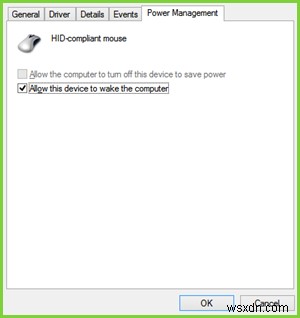
解決策2:イーサネットアダプタの速度プロパティを変更する
一部のユーザーは、イーサネットアダプタの速度を変更した後、ネットワークが切断されていないことを報告しました。この設定を変更するには、デバイスマネージャに移動する必要があります。
1.デバイスマネージャーを開きます 次に、ネットワークアダプタを展開します 。
2.接続されているイーサネットアダプタを見つけます。ここでRealtekPCIeGBEファミリーコントローラーを取り上げます 例として。
3. RealtekPCIeGBEファミリーコントローラーを右クリックします 次に、プロパティを選択します 。
4.詳細 タブで、速度とデュプレックスを見つけます 。
5.値で アイテムについては、 100Mpbs Half Duplexを選択してください ドロップダウンリストから。
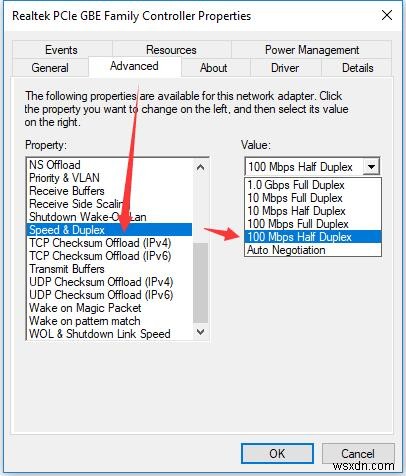
6. OKをクリックします 。
解決策3:イーサネットドライバーを更新する
ラップトップに統合されている他のすべてのハードウェアと同様に、イーサネットにはドライバーがあります。場合によっては、接続の問題は、ドライバの欠落、破損、または古いことが原因である可能性があります。イーサネットドライバを更新するには、上記と同じ手順に従います。ただし、今回は、[プロパティ]を選択する代わりに、[ドライバーの更新]をクリックして、デバイスがWi-Fiに接続されていることを確認します。
イーサネットドライバを更新してイーサネット接続の問題を修正する別の方法があります。ここでは、イーサネットドライバーと接続の問題を修正するためにDriverBoosterを採用することをお勧めします。
ドライバーブースター は、古くて不足しているすべてのドライバーを自動的に更新できるプロフェッショナルなソフトウェアです。さらに、このソフトウェアは、 OpenALなどの不足しているまたは古いゲームコンポーネントも見つけることができます 、 Microsoft Visual C ++ など、最新バージョンに更新します。
1.ダウンロード 、Windows11または10にDriverBoosterをインストールして実行します。
2.アイコンを修正をクリックします 左側で[ネットワーク障害の修正]を選択します 。ここでは、wifi接続があるかどうかを確認できます。はいの場合、このステップを見逃す可能性があります。
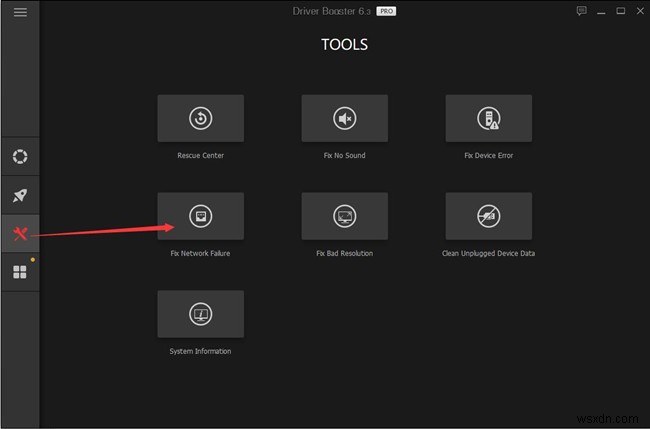
3.スキャンで インターフェイス、[スキャン]をクリックします 。
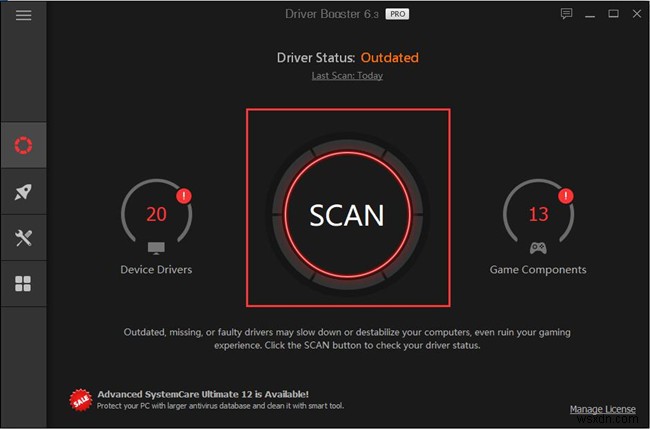
4.イーサネットアダプタを見つけて、[更新]をクリックします 。最も一般的なイーサネットアダプタは、 RealtekPCIeGBEファミリコントローラです。 。
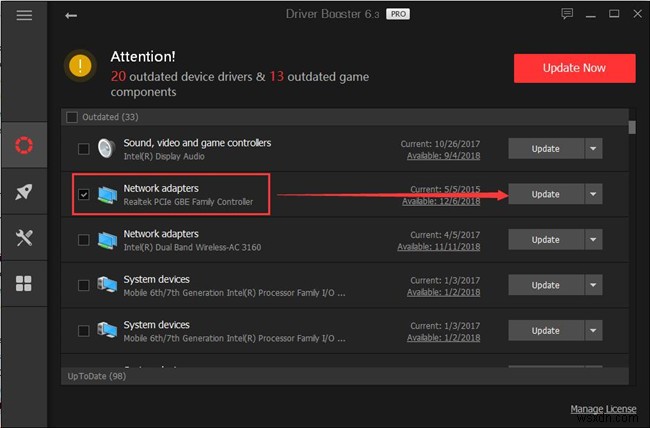
コンピュータのイーサネットアダプタがわからない場合は、[デバイスマネージャ]>[ネットワークアダプタ]に移動して確認してください。
解決策4:ネットワークトラブルシューターを実行する
Windowsシステムには、ユーザーがコンピューターの問題を簡単に修正するためのトラブルシューティングなどの便利な組み込みツールがいくつか用意されています。イーサネットネットワーク接続の問題がある場合は、ネットワークトラブルシューティングツールを使用して問題を検出して解決してみてください。
1.Windowsアイコンをクリックします>設定>更新とセキュリティ>トラブルシューティング 。
2.右側で、[インターネット接続]を選択します 次に、[トラブルシューティングツールを実行する]をクリックします 。
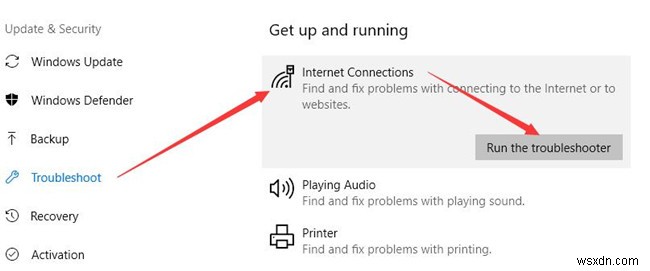
このトラブルシューティングツールは、イーサネットアダプタ接続の問題を検出して自動的に修正します。 注意が必要なもう1つの点は、ネットワークアダプタのトラブルシューティングがワイヤレス接続の問題に関連していることです。
解決策5:イーサネットネットワークのインターネットステータスをリセットする
イーサネット接続が繰り返し切断されて再接続される場合、イーサネットをインターネットに接続するための別の解決策は、ネットワークステータスを元にリセットすることです。
1.次の場所に移動します: Windows >設定>ネットワークとインターネット 。
2. [ステータス]タブで、垂直スクロールバーを一番下にドロップし、[ネットワークリセット]をクリックします。 。
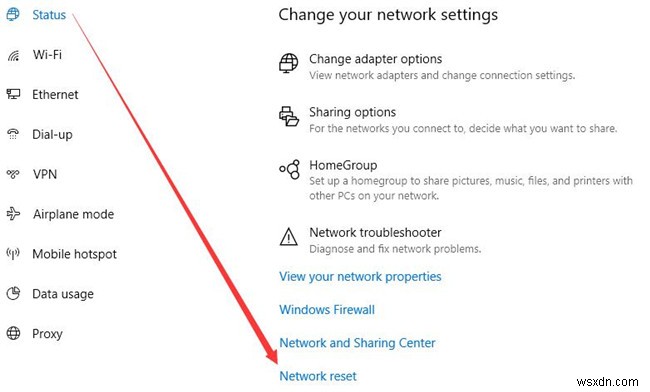
3.今すぐリセットをクリックします 。
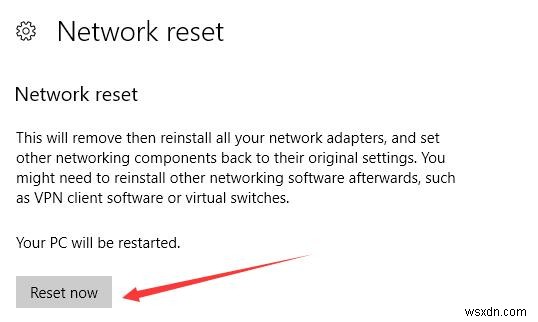
その後、Windows 11システムは、VPNソフトウェアと仮想スイッチを含むすべてのイーサネットアダプターを削除してから、イーサネットアダプターを再インストールします。そして、ラップトップは自動的に再起動されます。
解決策6:ポートを変更する
すべてのラップトップがイーサネットポートで構築されているわけではないため、ユーザーはケーブルをデバイスに接続するためのアダプタが必要になる場合があります。ただし、USBポートに接続した場合、特にそのすぐ横にある別のUSBポートに別のデバイスを接続している場合は、問題が発生する可能性があります。
設計効率を高める マザーボードの場合、メーカーはシートエントリを使用してすべてのコンポーネント間のネット接続を可能にする傾向があります。これらの回路図にはUSBポートが含まれています。
ただし、2つのUSBポートが互いに近すぎる場合、それらは互いの接続信号に干渉する傾向があります。この場合、簡単な解決策は、イーサネットアダプタをラップトップの反対側にあるUSBポートに移動することです。
解決策7:固定IPアドレスを使用しないでください
ルーターは、ラップトップを含むネットワーク上のすべてのデバイスにIPアドレスを自動的に割り当てます。この割り当てられたIPアドレスは毎回変更されます デバイスはネットワークに再接続します。これは動的IPと呼ばれます。
通常の使用にはまったく問題ありませんが、中断のないブラウジングが必要な場合、Wake-on-LANをオンにしている場合、または1つのIPにロックする他の機能を利用している場合は、動的IPを使用すると煩わしいことがあります。
そのため、ラップトップを固定IPに構成します。ただし、一部の接続では、1つのIPに接続すると問題が発生します。固定アドレスを使用している場合は、当面の間動的IPを有効にして、これがネットワークに問題があるかどうかを確認してください。
-
Windows 10でWiFiが切断され続ける[解決済み]
ユーザーは、Windows 10 にアップグレードした後、WiFi で切断の問題が発生したと報告しています。一部のユーザーは、アップグレードに関係なく、この問題に直面しています。ワイヤレス ネットワークが検出され、使用可能になっていますが、何らかの理由で切断され、自動的に再接続されません。 現在、主な問題は、WiFiネットワークへの接続を容易にするためにWindows 10で設計された機能であるWiFiセンスである場合がありますが、通常、それは良いことよりも害を及ぼします. WiFi センス 別の Windows 10 ユーザーが以前に接続して共有したオープン ワイヤレス ホットスポット
-
Windows 10 ラップトップが WiFi から切断され続けますか? (7 つの有効なソリューション)
コンピュータまたはラップトップは Wi-Fi から切断され続けますか またはインターネットが途切れる Windowsアップデート後?多くの Windows 10 ユーザーが、WiFi が頻繁に切断され続けるという問題を報告しています。ラップトップが Wi-Fi から切断され続けるのはなぜですか?この問題の背後にある最も一般的な理由は、破損または古い WIFI ドライバー、不適切なネットワーク構成、ネットワーク ドライバーをオフにするネットワークに関連する誤った電源設定などです。この投稿では、Windows 10 で WiFi 接続を再び安定させるために適用できる 3 つの実用的なソリューショ
